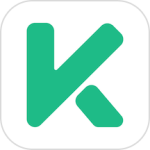荣耀Magic5怎么截长图
作为当下时代中智能手机的一标配功能,截长图在实际生活当中的实用性可谓是相当之高,毕竟普通的截屏只能够截取屏幕内的画面,而超出屏幕的内容就只有截长图可以抓取到了,那么荣耀Magic5这款新机上,要怎么进行截长图呢?让我们一起来看看吧。

荣耀Magic5怎么截长图?荣耀Magic5截长图有哪些方法
第一种
1、从荣耀Magic5右上角往下划,找到控制中心里截屏选项。
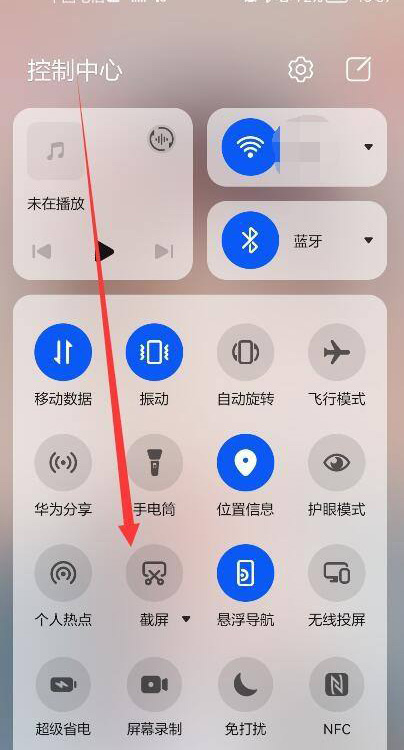
2、点击截屏选项旁边的小三角,选择滚动截屏。
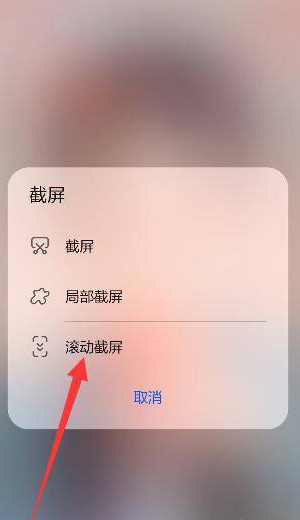
3、点击滚动截屏后,在需要停止的地方点击页面即可。
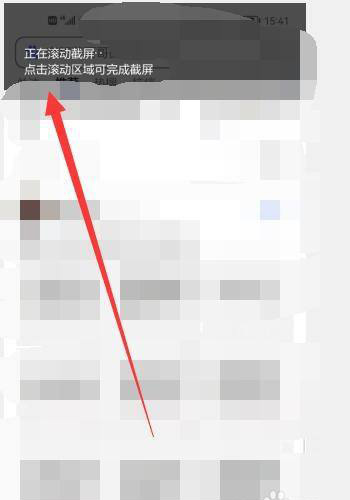
第二种
1、打开设置,点击智能辅助。
2、进入智能辅助后点击手势控制。
3、然后点击智能截屏,选择智能截屏。
4、在想要截长屏时,使用手指关节用力敲击屏幕,并保持与屏幕接触画字母S启动滚动截屏,启动滚动截屏后,系统会自动滚动屏幕页面进行截图。
有关荣耀Magic5怎么截长图的具体内容,上述文章已经说得很清楚了,由于这属于比较基础的操作,因此在相关步骤上都是比较简单的,Get到的小伙伴们赶快拿起手机试一试吧。